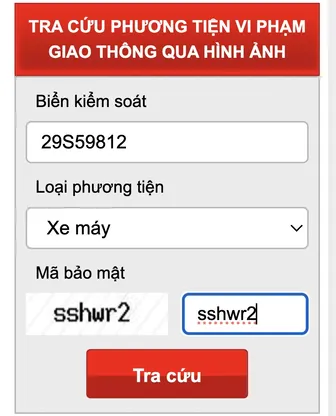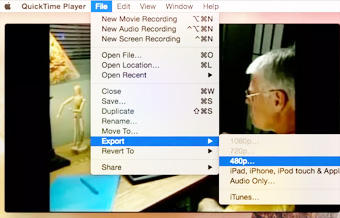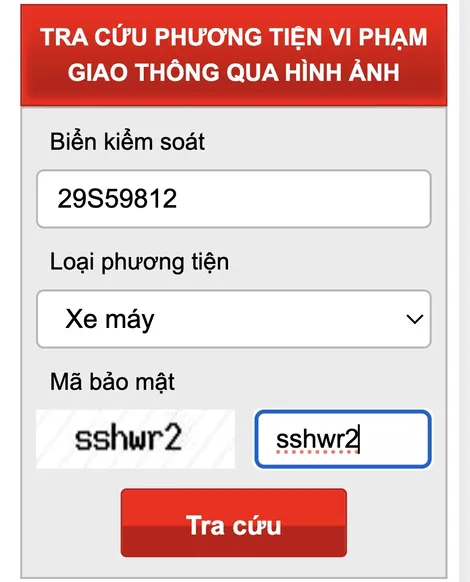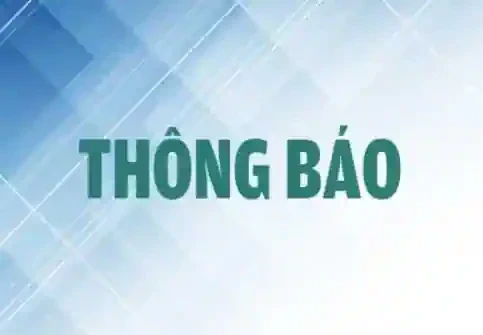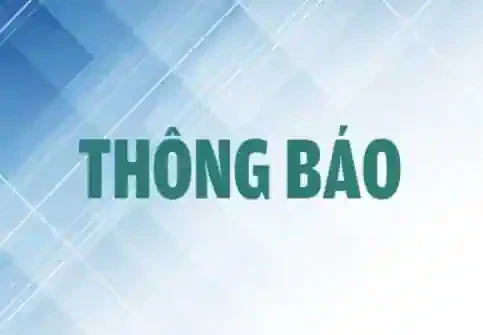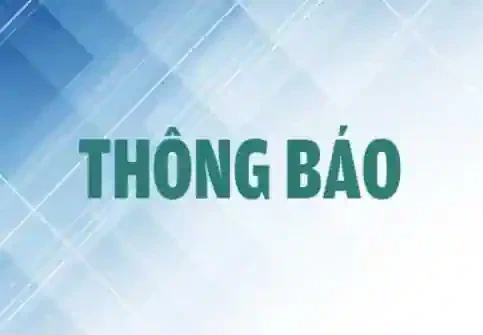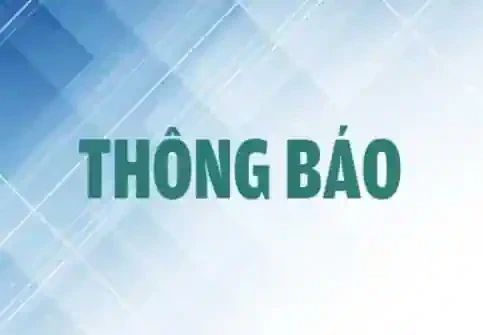QuickTime đi kèm với máy tính Mac không chỉ là một công cụ phát video/audio. Nó còn có rất nhiều tính năng tiện dụng cho nhu cầu cơ bản của bạn như chia nhỏ tập tin, kết hợp nhiều tập tin, cũng như ghi lại âm thanh và hình ảnh cho bạn.
Cắt bỏ những phần không cần thiết trên tập tin video
Để bắt đầu, bạn mở một tập tin .mp4 hoặc một đoạn video với QuickTime. QuickTime là chương trình phát video mặc định trên máy tính Mac, do đó chỉ cần nhấp đúp vào tập tin video của bạn.
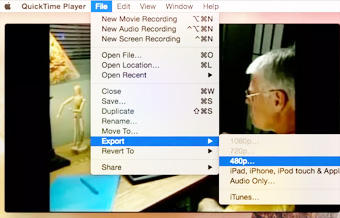 |
|
Các bước chuyển mã tập tin. |
Sau khi mở tập tin, bạn nhấp vào Edit/Trim. Một giao diện chỉnh sửa đơn giản sẽ xuất hiện. Tại đây, từ hai đầu của tập tin video, bạn nhấp và kéo nó trên thanh trượt, chỉ giữ lại đoạn phim bạn cần. Sau đó, bấm vào File/Save để lưu lại tập tin video, các phần nội dung khác trên video sẽ bị loại bỏ.
Kết hợp nhiều tập tin
QuickTime cũng cho phép kết hợp nhiều tập tin video. Bạn bắt đầu bằng cách mở tập tin đầu tiên, sau đó, kéo và thả các tập tin khác vào cửa sổ QuickTime. Khi thả vào, bạn sẽ thấy nó xuất hiện ở phần cuối của tập tin đầu tiên. Ta có thể kéo và thả nhiều đoạn video ở đây rồi sắp xếp lại thứ tự giữa chúng. Hãy nhấp đúp vào đoạn video để mở giao diện Trim, nơi bạn có thể dễ dàng loại bỏ phần nội dung mà bạn không mong muốn xuất hiện trong tập tin kết hợp.
Nếu cần thêm âm thanh, bạn kéo và thả tập tin âm thanh vào cửa sổ QuickTime, nó sẽ xuất hiện ở thanh bên dưới các tập tin video. Điều này sẽ cho phép tập tin âm thanh phát cùng một lúc với tập tin video. Chức năng này thường được sử dụng để thêm nhạc nền cho video.
Chia nhỏ và sắp xếp tập tin
Nếu bạn có một tập tin video và bạn muốn sắp xếp lại, bạn hoàn toàn có thể sử dụng QuickTime để tiến hành việc này. Trước tiên, hãy mở tập tin cần xử lý, sau đó kéo nút “Play head” (trên thanh Play back) đến một vị trí tập tin cần chia. Kế tiếp, bạn hãy nhấp vào Edit/Split Clip để chia video này thành hai phần. Bạn có thể tiếp tục làm điều này để tạo ra nhiều đoạn video nhỏ hơn.
Sau đó bạn có thể hoán đổi và sắp xếp lại các đoạn video đã chia, tương tự như bạn kết hợp nhiều tập tin riêng biệt với nhau.
Thu video/audio
QuickTime cũng cho phép ghi lại một đoạn phim hoặc tập tin âm thanh trên máy Mac. Bạn có thể thông qua nhiều phương tiện khác nhau để ghi, ví dụ như sử dụng webcam và micro của máy tính Mac để ghi hình và âm thanh. Nó cũng có thể ghi lại hình ảnh trên màn hình máy tính Mac, màn hình iPhone, iPad nếu các thiết bị này được kết nối với máy tính Mac thông qua cáp Lightning.
Các chức năng ghi âm/video có sẵn trong trình đơn File. Bạn hãy chọn New Movie Recording, New Audio Recording, hoặc New Screen Recording để tiến hành công việc.
Chuyển mã tập tin
QuickTime còn bao gồm một số tính năng chuyển mã cơ bản, thường được sử dụng để thu nhỏ tập tin, giúp bạn dễ dàng chia sẻ hoặc để giảm không gian lưu trữ.
Để làm điều này, bạn mở tập tin video, sau đó nhấp vào trình đơn File. Sử dụng các tùy chọn trong Export để chọn mức chất lượng mong muốn, sau đó có thể xuất video vào iTunes, và từ iTunes, bạn sẽ dễ dàng chuyển các tập tin vào iPhone, iPod hoặc iPad.
Bạn cũng có thể sử dụng các tùy chọn “Rotate” và “Flip” trong trình đơn Edit để xoay hoặc lật một đoạn video, sau đó lưu lại tập tin. Tính năng này rất hữu ích nếu ai đó vô tình ghi lại một đoạn video lộn ngược.
HOÀNG THY